Быстрый старт в 3D мире
- КЛАВИАТУРА И МЫШЬ
- Клавиши со стрелками
- Клавиша пробела
- Использование мыши
- Левая кнопка мыши
- Правая кнопка мыши
- Колесо прокрутки мыши
- КРУГОВОЕ МЕНЮ
- Гардероб
- Настройки
- Настройки - Супер прыжок
- Настройки - Хвост русалки
- Информация о месте
- Друзья
- Мои возможности (стрелка вниз)
- Одевание/раздевание аватара
- МЕНЮ ДЕЙСТВИЙ
- ЧАТ
- ВОЗВРАТ В АЭРОПОРТ
КРАТКОЕ РУКОВОДСТВО ПОЛЬЗОВАТЕЛЯ
Клавиатура и мышь
Клавиши со стрелками
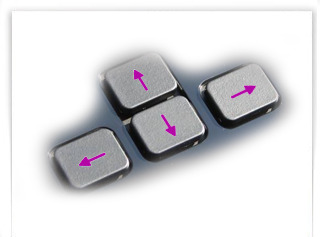
Для управления передвижениями аватара Вы можете использовать клавиши со стрелками на клавиатуре или альтернативные клавиши W,A,S,D.
Для переключения режимов бег/ходьба используйте клавишу Ctrl.
Клавиша пробела

При нажатии на эту клавишу Ваш аватар подпрыгнет.
Вы можете установить опцию "супер прыжок" в круговом меню в разделе Настройки - Общее.
Использование мыши
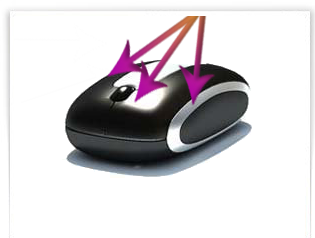
Мышь используется в основном для изменения положения камеры.
Также с помощью мыши удобно осуществлять различные действия: открывать двери, садиться, просматривать контент и т.д. В случае, если какой-либо объект можно использовать аватаром, то при наведении на него мыши курсор изменит свою форму.
При одновременном нажатии левой и правой кнопки мыши Ваш аватар будет двигаться вперед.
Левая кнопка мыши

Простым нажатием на левую кнопку мыши Вы можете осуществлять различные действия над активными объектами в 3D мире. Действия будут изменяться в зависимости от самого объекта (стул - сидеть, дверь - войти, кровать - ... и т.д.)
Удерживая кнопку нажатой и двигая мышью, Вы сможете изменить положение камеры, при этом, аватар остается на том же месте.
Правая кнопка мыши

Правая кнопка используется для взаимодействия с другими пользователями.
Если навести курсор мыши на чужой аватар и нажать правую кнопку, то, в зависимости от ряда условий, отобразится список доступных действий по отношению к данному пользователю.
Удерживая данную кнопку и двигая мышью, Вы будете одновременно разворачивать и камеру, и аватара.
Колесо прокрутки мыши
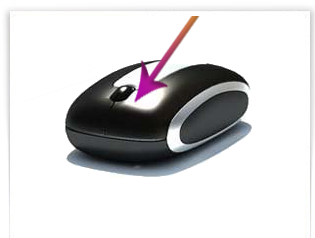
Колесо прокрутки используется для приближения/удаления камеры по отношению к аватару.
Также, с помощью него можно менять вид камеры: от первого или от третьего лица.
КРУГОВОЕ МЕНЮ
Гардероб
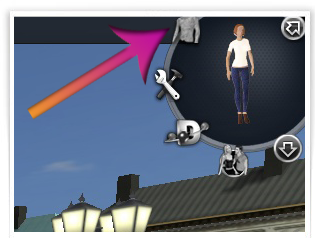
Кликнув по данной иконке, Вы сможете изменить внешний вид аватара в открывшемся меню "Гардероб".
Здесь Вы можете выбрать пол, расу, одежду и многое другое для своего аватара. Для VIP пользователей доступно намного больше одежды, чем для базовых пользователей.
Нажмите кнопку "Сохр. изменения" для сохранения выбранных элементов гардероба.
На время использования данного меню Ваш аватар станет невидимым для других пользователей.
Настройки
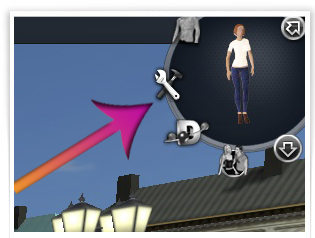
Мы НЕ рекомендуем новым пользователям изменять данные настройки, так как внесенные Вами изменения могут привести к невозможности запуска 3D мира или замедлят его работу.
Настройки - Супер прыжок
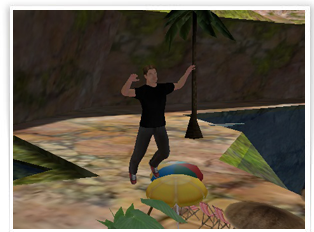
Хотите, чтобы Ваш аватар прыгал в несколько раз выше чем обычно?
Это легко можно сделать, установив опцию "Супер прыжок" во разделе Настройки - Общее в круговом меню
Настройки - Хвост русалки
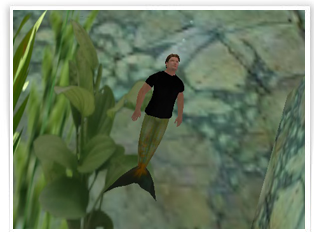
Во время плавания Ваш аватар может выглядеть как русалка - с хвостом вместо ног.
Чтобы активировать данную опцию выберите пункт "Показывать хвост" во разделе Настройки - Общее в круговом меню.
Информация о месте
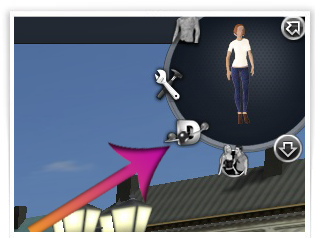
В данном пункте меню Вы найдете информацию о месте, в котором Вы в данный момент находитесь, а также о других измерениях.
Измерениями называются копии одного и того же региона/комнаты в 3D мире.
Пользователи распределяются автоматически по нескольким измерениям во избежание перегрузок системы.
Таким образом, Вы можете находиться в одном и том же месте одновременно с другими пользователями, но не видеть их из-за того, что оказались в разных измерениях.
Чтобы изменить Ваше измерение, кликните по иконке "Информация о месте" и выберете любое измерение, кроме того, которое выделено зеленым (ваше текущее измерение).
Друзья
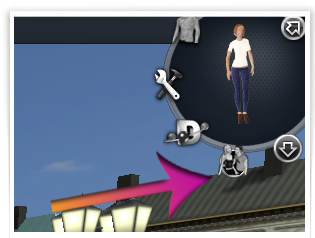
С помощью данного пункта меню Вы сможете увидеть всех пользователей, находящихся в одном регионе/комнате с Вами. Здесь Вы сможете найти друзей из Вашего профиля, а также завести новых.
Вы можете редактировать "черный список" пользователей во вкладке "Игнор", а также видеть, сколько пользователей находится в 3D мире в настоящий момент.
Кликнув по имени пользователя в списке, Вы сможете совершить ряд дополнительных действий, некоторые из которых доступны только для VIP: просмотреть профиль пользователя, перевести монеты, отправить личное сообщение, переместиться к данному пользователю в 3D мире.
Вы также можете добавлять пользователей в Ваш список друзей или исключать их из списка.
Мои возможности (стрелка вниз)
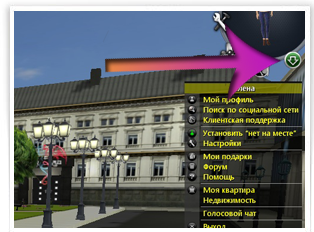
Данный пункт меню предназначен для быстрого доступа к различным вкладкам Вашего профиля социальной сети.
Здесь Вы также найдете ряд дополнительных возможностей, связанных с пребыванием в 3D мире, таких как: голосовой чат, изменение онлайн-статуса, редактор объектов.
Набор отображаемых возможностей будет меняться в зависимости от Вашего статуса (VIP/Базовый), а также от Вашего местонахождения в 3D мире.
Кликнув по иконке в виде стрелки вниз, вы увидите список, включающий следующее:
Мой профиль - доступ к просмотру и редактированию Вашего профиля социальной сети
Поиск по социальной сети - поиск профилей других пользователей
Клиентская поддержка - открывает главную страницу сайта клиентской поддержки
Установить "нет на месте"/"в сети" - если Вы установили статус "нет на месте", то другие пользователи не смогут отправить Вам сообщение
Настройки - выбор текстур, языка, звуков и др.
Купить VIP-статус - если Вы уже VIP-пользователь, то данная опция отображаться не будет
Мои подарки - открывает страницу профиля с полученными подарками
Инфо для новичков - открывает страницу с часто задаваемыми вопросами
Купить монеты - открывает страницу, на которой можно пополнить счет
Редактор объектов - отображается только в Вашей квартире; служит для украшения, изменения дизайна вашей квартиры
Пойти к себе в квартиру - перемещает аватар в Вашу главную квартиру
Все мои квартиры - открывает список всей Вашей недвижимости
Голосовой чат - открывает канал голосового чата между Вами и другими пользователями в Вашем измерении
Выход - завершение сессии, выход из системы
Одевание/раздевание аватара
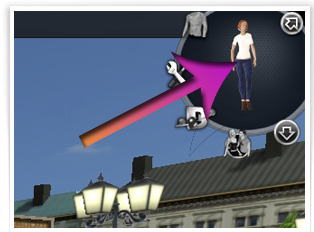
Нажатием левой кнопки мыши на различные части тела иконки аватара внутри кругового меню, вы сможете одевать или снимать одежду с аватара.
В большинстве общественных регионов данная опция будет неактивна.
Для активации опции секса аватар должен быть полностью раздет. Данная опция доступна только для VIP-пользователей.
Меню действий
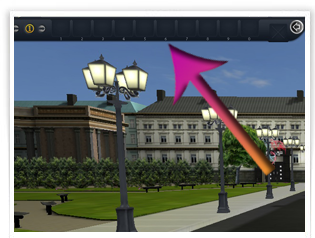
Меню действий расположено в верхней левой части экрана.
Оно предназначено для быстрого и удобного доступа ко всем возможным действиям аватара. Меню состоит из 10 линий по 10 слотов, в которые вы можете поместить любые действия, например, ваши любимые танцевальные движения или эмоции.
Кликнув левой кнопкой мыши по иконке в виде страницы (крайняя слева), вы откроете полный список всех действий, доступных для выбора.
Для того, чтобы добавить новое действие в меню действий, выберете его из списка, нажмите на него левой кнопкой мыши, и, удерживая кнопку нажатой, перетащите его в один из пустых слотов меню.
Для удаления действия из меню необходимо сначала открыть список действий. После этого нажмите на слот с удаляемым действием левой кнопкой мыши, а затем нажмите эту же кнопку в любой части экрана.
Таким же образом можно менять очередность действий в меню.
Чат
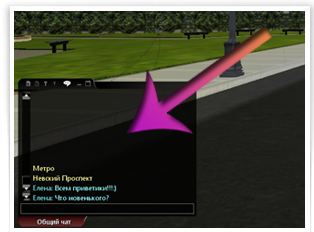
Чат предназначен для общения с другими пользователями. Окно чата расположено в левом нижнем углу экрана.
В нижней части окна чата находится строка для ввода сообщений. Сообщения в общем чате будут видны всем пользователям, находящимся в одной комнате с вами.
Если вы VIP-пользователь, то для вас также доступна опция личного чата. Для ее активации, кликните правой кнопкой мыши по аватару пользователя, с которым вы хотели бы поговорить, а затем выберите опцию "Личное сообщение". После этого откроется дополнительная вкладка чата для личного общения с данным пользователем.
В левой верхней части окна чата есть дополнительные опции для осветления/затемнения окна чата, изменения размера шрифта и свертывания/развертывания окна чата.
Также вы можете изменить размер окна чата вручную, нажав левой кнопкой мыши на верхний правый угол окна чата, и, удерживая кнопку нажатой, переместив курсор в другое место.
Чтобы скопировать сообщение из чата, вам нужно кликнуть по нему правой кнопкой мыши и выбрать опцию "Копировать сообщение".
Возврат в Аэропорт
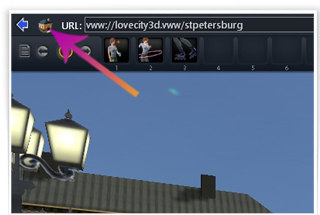
При нажатии на эту иконку ваш аватар будет автоматически перемещен в начальный регион - Аэропорт.
